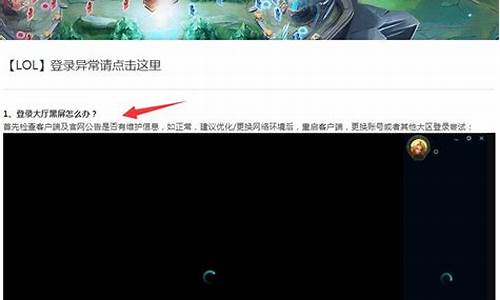您现在的位置是: 首页 > 数据备份 数据备份
pe一键注入usb30驱动工具_pe注入驱动usb驱动3.0
tamoadmin 2024-09-07 人已围观
简介1.有没有什么方法能将USB3.0驱动集成到win7安装程序2.如何在Win7安装U盘中加入USB3.0的支持3.用驱动精灵更新了主板和usb3.0驱动后 鼠标键盘马上失效 , 重启机器以4.如何在pe下安装系统usb驱动如果没有USB3.0的接口,就不用注入,如果有,就要注入,这样速度能够快点。我用的是老毛桃winpe-u盘版,翻了下,是2012年的软件了.....2014的功能跟我以前的那个差
1.有没有什么方法能将USB3.0驱动集成到win7安装程序
2.如何在Win7安装U盘中加入USB3.0的支持
3.用驱动精灵更新了主板和usb3.0驱动后 鼠标键盘马上失效 , 重启机器以
4.如何在pe下安装系统usb驱动

如果没有USB3.0的接口,就不用注入,如果有,就要注入,这样速度能够快点。
我用的是老毛桃winpe-u盘版,翻了下,是2012年的软件了.....2014的功能跟我以前的那个差不多啊,除了界面好看一点我没发现下面新玩意。
普通模式是什么我没研究过,当年我做这个U盘的时候用的是USB-HDD模式,如果普通模式是这样那就还好。
一旦制作成功为启动U盘,Windows系统是不能识别那个分区的,只能用量产工具查看。
至于GHO文件夹,这个完全没有必要。ISO文件放进U盘里面也可以,放进硬盘(不是系统盘的那个就行)。只要在手动GHOST的时候选择就好了,一般装机都放在根目录(如:G:\WIN7.GHO)。千万不要放到有中文路径的目录!!!GHOST会识别成乱码。
还有网上下载的ISO镜像,一般只要里面的GHO文件,其他的我都删掉的,没什么用。整个ISO文件也就这个GHO文件最大了。
现在跟你说明一下那个GHO文件夹的作用吧。在使用〔一键装系统〕功能的时候,老毛桃的PE会自己选择到U盘里面的GHO文件夹,从里面找到*.GHO文件。也就省区了自己选GHO文件这个步骤,其他的还是一样的。
有没有什么方法能将USB3.0驱动集成到win7安装程序
在PE下给win7安装驱动的方法步骤如下:
1、首先打开电脑,制作任意一款U盘启动盘,如果PE自带就不用下载了。
2、然后通过U盘启动到PE环境 再双击U盘内的USB注入工具(任何UE盘启动盘PE都可以)。
3、注入完成后,系统会提示注入成功,需要重启电脑。
4、重启电脑后,进入系统,电脑就会自动安装USB3.0驱动了。
如何在Win7安装U盘中加入USB3.0的支持
在D盘下建立DRV目录,在DRV目录里面建立USB3文件夹、wim文件夹、mount文件夹
把USB3.0驱动里面的IntelxHCISetup\Drivers\HCSwitch\Win7\x64\ 以及 IntelxHCISetup\Drivers\xHCI\Win7\x64\ 里的12个文件,复制到D:\drv\usb3 文件夹内(如果要安装32位系统,则选择对应的x86文件夹里的文件,也是12个)。
再把Windows7安装盘里的 sources 文件夹中的 boot.wim 和install.wim 两个文件拷贝到D:\drv\wim子文件夹下面。
最后给 boot.wim 和 install.wim 添加驱动。在 Windows下,以管理员模式运行cmd。然后在 cmd 中输入:
d:\
cd \drv\wim
dism /Mount-Wim /WimFile:d:\drv\wim\boot.wim /index:2 /MountDir:d:\drv\mount
注释:挂载 boot.wim 的索引2,到 d:\drv\mount 下
dism /image:d:\drv\mount /add-driver /driver:d:\drv\usb3\iusb3hub.inf
注释:将 iusb3hub.inf 驱动加入 boot.wim 的镜像中
dism /image:d:\drv\mount /add-driver /driver:d:\drv\usb3\iusb3xhc.inf
注释:将 iusb3xhc.inf 驱动加入 boot.wim 的镜像中
dism /image:d:\drv\mount /add-driver /driver:d:\drv\usb3\iusb3hcs.inf
注释:将 iusb3hcs.inf 驱动加入 boot.wim 的镜像中
dism /unmount-wim /mountdir:d:\drv\mount /commit
注释:卸载镜像
dism /Mount-Wim /WimFile:d:\drv\wim\install.wim /index:4 /MountDir:d:\drv\mount
注释:挂载 install.wim 的索引4,到 d:\drv\mount 下
dism /image:d:\drv\mount /add-driver /driver:d:\drv\usb3\iusb3hub.inf
注释:将 iusb3hub.inf 驱动加入 install.wim 的镜像中
dism /image:d:\drv\mount /add-driver /driver:d:\drv\usb3\iusb3xhc.inf
注释:将 iusb3xhc.inf 驱动加入 install.wim 的镜像中
dism /image:d:\drv\mount /add-driver /driver:d:\drv\usb3\iusb3hcs.inf
注释:将 iusb3hcs.inf 驱动加入 install.wim 的镜像中
dism /unmount-wim /mountdir:d:\drv\mount /commit
注释:卸载镜像
最后,把集成好USB 3.0驱动的boot.wim 和 install.wim 覆盖回Windows7安装盘里的 sources 文件夹中,然后做成U盘WIN7,即可顺利安装WIN7系统
用驱动精灵更新了主板和usb3.0驱动后 鼠标键盘马上失效 , 重启机器以
你好,解决方案:
注:此方案仅适用于Intel芯片组的机型,AMD芯片组的机型将无法使用。
步骤一:从Intel下载Windows7 USB3.0 Creator 实用程序>>
步骤二:使用Windows 7 USB DVD Download Tool或者软碟通(UltraISO)制作Win7原版安装盘。(不要使用ghost镜像制作,否则后续会有报错)
步骤三:解压缩之前下载的软件,在解压缩路径下右键以管理员方式运行Installer_Creator.exe。
步骤四:在弹出界面中点击右侧的选择按钮,选中U盘所在分区。
步骤五:点击Create Image开始往U盘中添加程序,过程会比较长,Intel官方数据是15分钟,实测超过20分钟。
步骤六:在出现Upadte finished!后创建结束,现在就可以使用这个U盘在USB 3.0接口上安装系统了。使用安装完补丁的U盘安装完系统USB3.0驱动会自动安装上。
如何在pe下安装系统usb驱动
你就没有普通小口键盘或者鼠标吗?这个不受usb接口限制,复制你那些重要文件后,再重装系统,这样最简单。
-----
既然磁盘里有重要文件,你那你先把用ghost把这个当前系统备份到其他分区再说,这样即使重装系统,也可以随时随地恢复回到当前状态。
备份后,U盘启动电脑,进pe系统,在pe系统下,可以进c盘里,重新翻找出你的文件,再重装系统
1
尝试了很多方法以后,在一台同类型操作系统的电脑上,用驱动精灵将USB的驱动备份出来(.inf格式的文件),放在一个文件夹内,然后用进入PE,用PE自带程序安装系统,设置界面就有一个选项“加载驱动程序”,选择好刚才放驱动的文件夹。启动安装。
系统安装文件加载完毕后重启系统,正式安装系统的时候就会自动把USB驱动加载进去。由此解决了以上问题。
同理,想要装更多的驱动操作方式也一样。只不过因为是inf格式的,自动安装的时候会非常慢,越多越慢,要有心理准备。